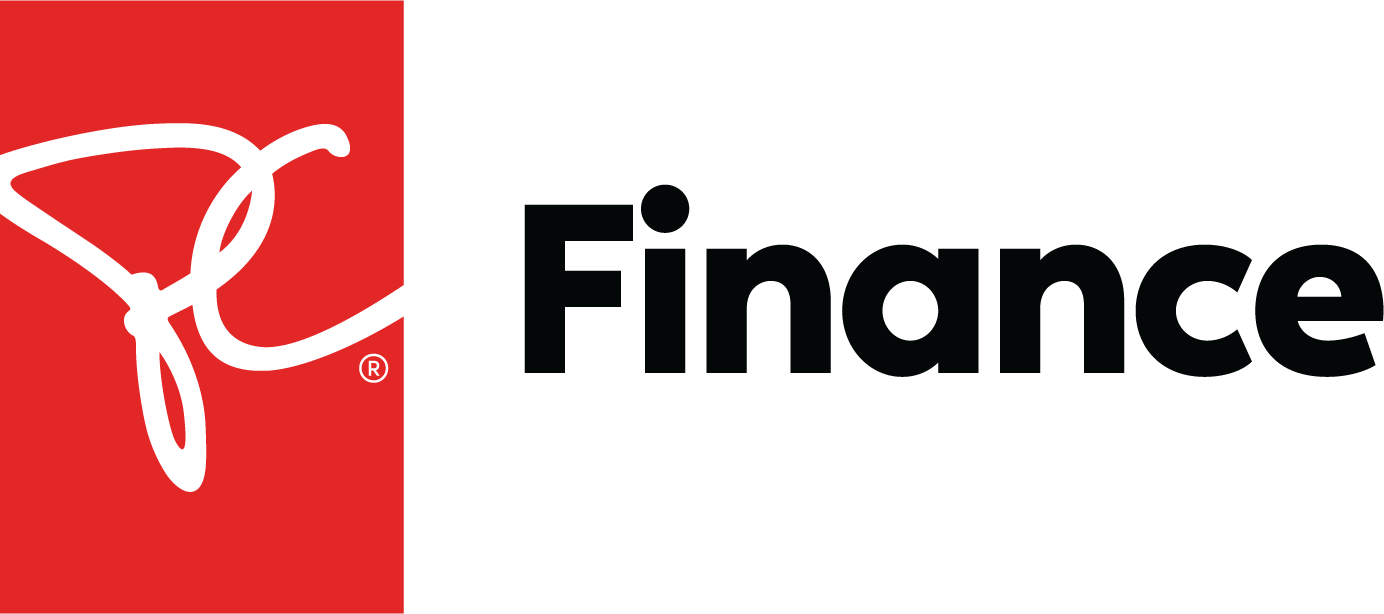Comment puis-je transférer des fonds avec mon compte externe lié?
Suivez les étapes ci-dessous pour transférer des fonds à partir de votre compte bancaire externe lié vers votre compte PC ArgentMC :
Connectez-vous à l’application mobile PC Finance ou à votre compte en ligne.
Sélectionnez Transfert de fonds dans le menu de navigation.
Cliquez sur Approvisionnement du compte ou Transfert de fonds.
Sélectionnez votre compte bancaire externe comme étant le compte duquel vous souhaitez transférer des fonds.
Sélectionnez votre compte PC ArgentMC comme étant le compte dans lequel vous souhaitez transférer des fonds.
Cliquez sur Continuer.
Examinez les détails du transfert et cliquez sur Envoyer.
Le transfert a été demandé et est en attente de traitement. Il figurera dans les transactions programmées et en attente jusqu’à son traitement.
Remarque : Nous retiendrons les fonds transférés d’un compte externe pendant cinq (5) jours ouvrables (les fins de semaine et les jours fériés ne sont pas compris), le tout afin de nous assurer que la transaction est complète. La retenue commence lorsque les fonds apparaissent dans votre compte.
Exemple : Si un transfert est lancé le lundi et déposé le mardi, la retenue sera levée le mardi suivant, après cinq jours ouvrables : mercredi = 1, jeudi = 2, vendredi = 3, lundi = 4, mardi = 5.
Suivez les étapes ci-dessous pour transférer des fonds de votre compte PC ArgentMC vers votre compte bancaire externe lié :
Connectez-vous à l’application mobile PC Finance ou à votre compte en ligne.
Sélectionnez Transfert de fonds dans le menu de navigation.
Cliquez sur Approvisionnement du compte ou Transfert de fonds.
Sélectionnez votre compte PC ArgentMC comme étant le compte duquel vous souhaitez transférer des fonds.
Sélectionnez le compte bancaire externe comme étant le compte dans lequel vous souhaitez transférer des fonds.
Cliquez sur Continuer.
Examinez les détails du transfert et cliquez sur Envoyer.
Le transfert a été demandé et est en attente de traitement. Il figurera dans les transactions programmées et en attente jusqu’à son traitement.
Remarque : Les fonds peuvent prendre de un (1) à trois (3) jours ouvrables pour apparaître dans votre compte.